鸿雁照片软件如何连接手机?拍照功能怎么开启?
79
2024-07-28
开机自动运行软件是一种方便的功能,但有时候我们可能并不需要所有的软件在开机时自动启动。本文将向您介绍如何关闭开机自动运行软件,以提高系统启动速度并减少不必要的系统资源占用。

一:了解开机自动运行软件的意义和作用
开机自动运行软件是指在计算机启动时自动启动并运行的软件程序。这些软件可能包括一些系统必需的程序、常用的应用软件或者其他第三方软件。了解这些软件的意义和作用有助于我们判断哪些是需要保留的,哪些可以关闭。
二:打开任务管理器,查看开机自动运行软件
按下Ctrl+Shift+Esc组合键打开任务管理器,在任务管理器的"启动"选项卡中,可以看到所有在开机时自动启动的软件程序。通过查看列表,我们可以了解当前系统中有哪些软件是在开机时自动运行的。
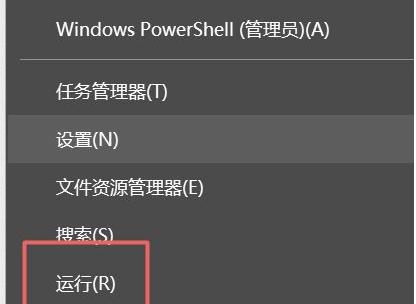
三:判断哪些开机自动运行软件是必需的
在任务管理器中的"启动"选项卡中,我们可以看到每个开机自动运行软件的名称、出版商和启动类型。根据软件的名称和出版商,我们可以初步判断哪些软件是系统必需的,哪些是第三方软件。通常,系统必需的软件不宜关闭,而第三方软件则需要进一步判断是否需要在开机时自动运行。
四:判断哪些第三方软件可以关闭开机自动运行
对于第三方软件,我们可以通过一些方法判断它们是否需要在开机时自动运行。我们可以通过在互联网上搜索该软件的作用和意义,了解它是否具有开机自动运行的必要性。我们还可以考虑该软件是否经常使用以及是否需要在系统启动时立即运行。
五:禁止开机自动运行软件
在任务管理器的"启动"选项卡中,选中不需要开机自动运行的软件,然后点击"禁用"按钮即可禁止该软件在开机时自动启动。这样做可以减少系统启动时间,并且释放一部分系统资源。
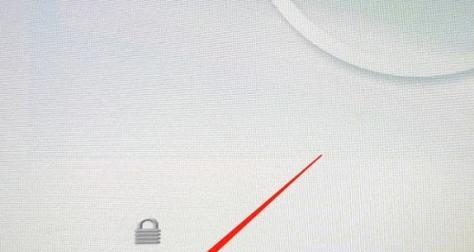
六:使用系统自带的工具禁止开机自动运行软件
除了任务管理器外,一些操作系统还提供了其他工具来帮助用户禁止开机自动运行软件。Windows系统中的"系统配置"工具可以帮助用户管理开机自动运行软件。通过在"系统配置"中找到"启动"选项卡,用户可以勾选或取消勾选需要或不需要在开机时自动运行的软件。
七:使用第三方软件管理开机自动运行
除了系统自带的工具外,还有一些第三方软件可以帮助用户管理开机自动运行软件。这些软件通常提供更加详细和直观的界面,方便用户选择哪些软件需要在开机时自动运行。一些常用的第三方软件包括CCleaner、Autoruns等。
八:定期检查和更新开机自动运行软件设置
由于软件安装和卸载的变动,开机自动运行软件的设置可能会发生改变。建议定期检查和更新开机自动运行软件的设置,以保证系统的启动速度和资源使用的合理性。
九:关闭开机自动运行软件的注意事项
在关闭开机自动运行软件时,需要注意以下几点。确保关闭的软件不是系统必需的程序,否则可能导致系统无法正常运行。关闭某些第三方软件可能会影响该软件的某些功能。建议在关闭前对软件的功能和影响进行了解。
十:其他优化启动速度的方法
除了关闭开机自动运行软件外,还有一些其他方法可以优化系统的启动速度。清理系统垃圾文件、定期进行磁盘整理、升级硬件等都可以提高系统的启动速度。
十一:开机自动运行软件的重要性和关闭方法
开机自动运行软件在一定程度上提高了计算机的使用便利性,但不需要的开机自动运行软件会拖慢系统启动速度。通过本文介绍的方法,用户可以轻松关闭不需要的开机自动运行软件,提高系统性能和启动速度。
关闭开机自动运行软件是优化系统性能和减少不必要资源占用的重要步骤。通过逐步判断哪些软件是必需的、哪些是不需要的,并使用系统自带工具或第三方软件禁止开机自动运行,可以有效提高系统启动速度和资源利用率。同时,定期检查和更新开机自动运行软件设置也是保持系统良好性能的必要措施。
版权声明:本文内容由互联网用户自发贡献,该文观点仅代表作者本人。本站仅提供信息存储空间服务,不拥有所有权,不承担相关法律责任。如发现本站有涉嫌抄袭侵权/违法违规的内容, 请发送邮件至 3561739510@qq.com 举报,一经查实,本站将立刻删除。